

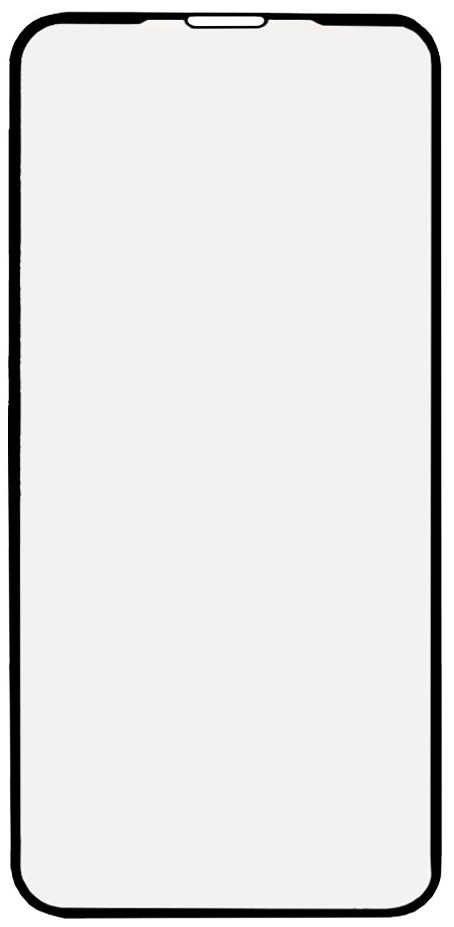



Как скопировать контакты с телефона на сим-карту Huawei?
Узнайте, как легко и быстро скопировать контакты с телефона на сим-карту на устройствах Huawei и сохранить свою адресную книгу безопасной и доступной.
Простая инструкция — Как скопировать контакты с телефона на сим-карту Huawei
Если вы планируете сменить телефон или просто хотите сохранить копию важных контактов на сим-карте, то процесс переноса контактов с телефона на сим-карту Huawei довольно прост и не займет много времени. В этой статье мы расскажем вам о нескольких простых способах скопировать контакты с телефона на сим-карту Huawei.
Перенос контактов на сим-карту может быть полезным, если вы планируете использовать сим-карту в другом устройстве или просто хотите иметь резервную копию контактов на случай потери данных на телефоне. Для того чтобы скопировать контакты, вам понадобится доступ к настройкам телефона и некоторые минимальные навыки работы с интерфейсом устройства.
Перед началом процесса, необходимо убедиться, что ваш телефон Huawei имеет поддержку функции копирования контактов на сим-карту. Некоторые более новые модели могут не иметь данной функции, поэтому перед продолжением проверьте наличие данной возможности в настройках вашего устройства.
Узнайте, как легко и быстро скопировать контакты с телефона на сим-карту Huawei
Перенос контактов с телефона на сим-карту Huawei может быть полезным, особенно если вы планируете сменить телефон или сбросить настройки и не хотите потерять важные контакты. Следуя простому пошаговому руководству, вы сможете сэкономить время и безопасно скопировать контакты на сим-карту.
- Перейдите в приложение «Контакты» на вашем телефоне Huawei.
- Откройте меню приложения, нажав на иконку с тремя точками или настройки (если доступно).
- В меню выберите опцию «Импорт/Экспорт контактов» или «Управление контактами».
- Выберите опцию «Экспорт на SIM-карту» или «Сохранить контакты на SIM-карту».
- Выберите контакты, которые вы хотите скопировать на сим-карту. Обычно вы можете выбрать все контакты или выбрать их индивидуально.
- Подтвердите выбор и дождитесь завершения процесса экспорта.
Теперь ваши контакты успешно скопированы на сим-карту Huawei. Вы можете использовать эту сим-карту в новом телефоне или сохранить ее в безопасном месте для последующего использования.
Помните, что не все модели телефонов Huawei имеют функцию импорта/экспорта контактов на сим-карту. Если ваш телефон не имеет этой функции, вы можете воспользоваться другими способами резервного копирования контактов, например, синхронизацией с облачными сервисами или экспортом на компьютер.
Перечень необходимых действий для копирования контактов с телефона на сим-карту Huawei
Если вы хотите скопировать контакты с телефона на сим-карту Huawei, следуйте этим шагам:
- Откройте приложение «Контакты» на вашем телефоне.
- Найдите и выберите опцию «Настройки» или «Дополнительно».
- В меню настроек найдите опцию «Импорт/Экспорт» или «Управление контактами».
- Выберите опцию «Экспорт контактов» или «Скопировать на сим-карту».
- Выберите контакты, которые вы хотите скопировать на сим-карту.
- Нажмите кнопку «Скопировать» или «Экспортировать».
- Выберите сим-карту, на которую вы хотите скопировать контакты (если у вас есть несколько сим-карт).
- Подтвердите процесс копирования контактов на сим-карту.
- Дождитесь завершения процесса копирования.
- После завершения вы увидите уведомление о том, что контакты успешно скопированы на сим-карту.
Теперь вы можете использовать сим-карту с вашими контактами в другом устройстве или в случае потери доступа к вашему телефону. Не забудьте сохранить сим-карту в безопасном месте.
Первый шаг: открытие приложения «Контакты»
Для того чтобы скопировать контакты с телефона на сим-карту на устройствах Huawei, первым шагом необходимо открыть приложение «Контакты». Обычно оно находится на главном экране вашего телефона или в папке с приложениями.
Чтобы открыть приложение «Контакты», нажмите на иконку с изображением телефонной трубки или надписью «Контакты». Если вы не можете найти приложение на главном экране, попробуйте выполнить поиск по своему телефону или просмотреть все установленные приложения.
Как только вы найдете приложение «Контакты», просто нажмите на его иконку, чтобы открыть его. После этого вы перейдете в раздел «Контакты», где будут отображены все ваши сохраненные контакты на телефоне.
Теперь, когда вы открыли приложение «Контакты», вы готовы перейти ко второму шагу и начать процесс копирования контактов на сим-карту.
Второй шаг: выбор нужных контактов для копирования
После того, как вы перешли в раздел «Контакты» на вашем Huawei, найдите опцию для выбора контактов для копирования на сим-карту. Обычно она находится в меню или на экране с контактами. Нажмите на эту опцию, чтобы открыть список всех ваших контактов.
Здесь вы можете выбрать нужные контакты для копирования. Вы можете выбрать один контакт, несколько контактов или все контакты сразу. Для выбора контакта просто нажмите на его имя или фотографию. Если вы хотите выбрать несколько контактов, вы можете использовать опцию множественного выбора, обычно представленную значком флажка.
После выбора всех нужных контактов нажмите на кнопку «Скопировать на SIM-карту» или аналогичную опцию. Некоторые модели могут предлагать вариант «Экспорт на SIM-карту». После этого процесс копирования начнется, и выбранные контакты будут сохранены на вашу SIM-карту.
Обратите внимание, что количество контактов, которое можно скопировать на SIM-карту, ограничено ее памятью. Если вы хотите скопировать большое количество контактов, убедитесь, что у вас есть достаточно свободного места на SIM-карте. Если памяти недостаточно, вам придется выбрать только самые важные контакты для копирования.
Третий шаг: открытие настроек сим-карты
1. На главном экране своего смартфона Huawei найдите иконку «Настройки». Обычно она представлена в виде шестеренки.
2. Коснитесь иконки «Настройки», чтобы открыть меню настроек вашего устройства.
3. В меню настроек найдите раздел, связанный с сим-картами и нажмите на него. Возможные названия этого раздела: «Сим-карты», «Сеть и интернет», «Безопасность и учетные записи» и другие.
4. После открытия раздела сим-карт вы увидите информацию о текущих активных сим-картах и возможные действия с ними.
5. Коснитесь опции, связанной с копированием контактов на сим-карту. Обычно это может быть «Копировать контакты на сим-карту» или похожая на это надпись.
6. В открывшемся окне подтвердите действие, нажав на «ОК» или «Подтвердить».
7. Подождите, пока копирование контактов на сим-карту завершится. Прогресс копирования может быть отображен на экране.
8. После завершения копирования контакты будут сохранены на сим-карте вашего смартфона Huawei.
Четвертый шаг: выбор опции «Копировать контакты на сим-карту»
Чтобы скопировать контакты с телефона на сим-карту Huawei, необходимо выбрать опцию «Копировать контакты на сим-карту». Это позволит перенести все контакты с внутренней памяти телефона на сим-карту, чтобы они были доступны на любом устройстве, использующем эту сим-карту.
Чтобы выполнить этот шаг, следуйте инструкциям ниже:
| Шаг 1 | На главном экране телефона откройте приложение «Контакты». |
| Шаг 2 | В меню контактов найдите опцию «Настройки» или «Дополнительно» и нажмите на нее. |
| Шаг 3 | В открывшемся меню найдите и выберите опцию «Копировать контакты на сим-карту». |
| Шаг 4 | Подтвердите выбор опции «Копировать контакты на сим-карту» и дождитесь окончания процесса копирования. |
После выполнения этих шагов все ваши контакты будут скопированы на сим-карту Huawei и будут доступны на других устройствах при ее использовании. Пожалуйста, обратите внимание, что этот процесс может занять некоторое время, особенно если у вас много контактов.
Пятый шаг: подтверждение операции копирования
После того как вы выбрали все контакты, которые хотите скопировать на SIM-карту, нажмите на кнопку «Скопировать» или «Перенести».
На экране появится сообщение с запросом подтверждения операции копирования. В этом сообщении будет указано количество выбранных контактов и цель копирования (SIM-карта).
При необходимости, убедитесь, что количество выбранных контактов совпадает с ожидаемым числом.
Для подтверждения операции нажмите на кнопку «ОК» или «Продолжить».
В процессе копирования контактов на SIM-карту может потребоваться некоторое время, в зависимости от количества контактов и производительности устройства.
После завершения операции, на экране появится сообщение с подтверждением успешного копирования контактов на SIM-карту. Теперь вы можете использовать SIM-карту для передачи контактов на другое устройство или для резервного копирования.
Открытие приложения «Контакты»
Для начала процесса копирования контактов с телефона на сим-карту на устройствах Huawei необходимо открыть приложение «Контакты». Это приложение предустановлено на большинстве смартфонов Huawei и позволяет управлять списком контактов.
Чтобы открыть приложение «Контакты», найдите его иконку на главном экране устройства или в меню приложений. Иконка приложения «Контакты» обычно представляет собой изображение телефонной книги или символа, связанного с контактами.
После того, как вы найдете иконку приложения «Контакты», коснитесь ее, чтобы открыть приложение. Обычно это делается путем нажатия на иконку пальцем. В результате на экране отобразится список контактов, сохраненных в телефоне.
Приложение «Контакты» обычно предлагает различные функции, такие как просмотр, редактирование и управление контактами. В зависимости от модели устройства Huawei и версии операционной системы EMUI, некоторые функции могут отличаться.
Проверьте, что вы находитесь во вкладке или разделе приложения, где можно просматривать и редактировать контакты. Обычно эта вкладка называется «Контакты» или «Мои контакты». Если вы не видите список контактов, попробуйте прокрутить экран вниз или выполнить другие действия для перехода в нужную вкладку.
Теперь, когда вы находитесь в приложении «Контакты» и видите список контактов, вы готовы к процессу копирования контактов с телефона на сим-карту. Следуйте дальнейшим инструкциям, чтобы выполнить эту задачу.
Поиск значка приложения на домашнем экране телефона
Чтобы найти значок приложения на домашнем экране своего телефона Huawei, выполните следующие действия:
- Включите телефон: Нажмите и удерживайте кнопку включения/выключения на боковой или верхней части телефона.
- Перейдите на домашний экран: Если у вас настроено разблокирование экрана, выполните соответствующее действие (например, введите пароль или используйте отпечаток пальца). Это приведет вас на домашний экран телефона.
- Просмотрите экран: На домашнем экране вы увидите различные значки приложений. Прокрутите экран вверх или вниз, чтобы просмотреть все страницы домашнего экрана.
- Используйте поиск: Если вы не можете найти нужное вам приложение, вы можете воспользоваться функцией поиска. Для этого свайпните вниз по экрану или нажмите на иконку поиска (обычно это значок лупы). Введите название приложения и оно будет найдено в списке результатов.
Теперь, когда вы нашли значок приложения на домашнем экране своего телефона Huawei, вы можете нажать на него, чтобы открыть приложение и воспользоваться его функциональностью.
Нажатие на значок для запуска приложения
Чтобы скопировать контакты с телефона на сим-карту Huawei, необходимо запустить приложение «Контакты». Для этого нажмите на значок приложения, который обычно находится на главном экране или в панели приложений.
Если вы не видите значок приложения на главном экране, попробуйте прокрутить все доступные экраны или воспользуйтесь функцией поиска, чтобы найти его. Обычно значок приложения «Контакты» представлен в виде иконки, изображающей контактную книгу или человеческую голову.
После того, как вы найдете значок приложения «Контакты», нажмите на него один раз, чтобы запустить приложение. В результате откроется список всех ваших контактов, сохраненных в памяти телефона.
Теперь вы можете приступить к процессу копирования контактов на сим-карту, следуя инструкциям, приведенным в других разделах данной статьи.
Выбор нужных контактов для копирования
Для копирования контактов с телефона на сим-карту Huawei, необходимо предварительно выбрать нужные контакты:
- Откройте приложение «Контакты» на вашем телефоне Huawei.
- Прокрутите список контактов и выделите те, которые вы хотите скопировать.
- Для выбора контактов можно использовать несколько способов:
- Поставьте галочку рядом с каждым нужным контактом.
- Нажмите на контакт и удерживайте палец, чтобы выбрать его.
- Используйте функцию «Выбрать все», чтобы выбрать все контакты сразу.
- После выбора нужных контактов, нажмите на иконку меню (обычно в виде трех точек) в верхнем правом углу экрана.
- В появившемся меню выберите опцию «Скопировать на SIM-карту».
- Дождитесь завершения процесса копирования.
Обратите внимание, что на некоторых моделях телефонов Huawei может отсутствовать возможность копирования контактов на сим-карту. В этом случае, вам придется использовать другие способы сохранения контактов, такие как синхронизация с облачными сервисами или экспорт на компьютер.
Пролистывание списка контактов для нахождения нужных
Чтобы скопировать контакты с телефона на сим-карту Huawei, необходимо пролистать список контактов и найти нужные контакты для копирования. Вот пошаговая инструкция:
- Откройте приложение «Контакты» на вашем телефоне Huawei.
- Пролистайте список контактов вверх или вниз с помощью сенсорного экрана или кнопок управления.
- Остановитесь на нужном контакте.
- Нажмите на контакт и удерживайте его для открытия контекстного меню.
- В контекстном меню выберите опцию «Скопировать на сим-карту» или аналогичную опцию.
- Повторите шаги 3-5 для каждого контакта, который вы хотите скопировать.
- После того как вы скопировали все нужные контакты на сим-карту, вы можете удалить их с телефона, если хотите освободить память.
Теперь у вас есть инструкция по пролистыванию списка контактов на телефоне Huawei для нахождения нужных контактов для копирования на сим-карту.
Отметка нужных контактов с помощью флажков или других инструментов выбора
Для копирования контактов с телефона на сим-карту Huawei можно использовать различные инструменты выбора, такие как флажки или другие доступные в приложении опции.
Вот пошаговая инструкция, как отметить нужные контакты:
| Шаг 1: | Откройте приложение «Контакты» на вашем телефоне Huawei. |
| Шаг 2: | Пролистайте список контактов и найдите те, которые вы хотите скопировать на сим-карту. |
| Шаг 3: | Нажмите на каждый контакт, чтобы открыть его подробную информацию. |
| Шаг 4: | Ищите опцию выбора контакта, которая может быть представлена в виде флажка, значка или другого инструмента выбора. Нажмите на эту опцию для отметки контакта. |
| Шаг 5: | Повторите шаги 3-4 для каждого нужного контакта. |
| Шаг 6: | После того как все нужные контакты отмечены, найдите опцию «Копировать на сим-карту» или аналогичную. Нажмите на нее. |
| Шаг 7: | Дождитесь завершения процесса копирования, который может занять некоторое время в зависимости от количества контактов. |
| Шаг 8: | После завершения копирования, вы можете проверить наличие скопированных контактов на сим-карте. |
Таким образом, вы сможете скопировать нужные контакты с телефона на сим-карту Huawei, используя флажки или другие инструменты выбора в приложении «Контакты».
Открытие настроек сим-карты
Чтобы скопировать контакты с телефона на сим-карту Huawei, необходимо открыть настройки сим-карты. Для этого следуйте инструкциям ниже:
- На главном экране телефона найдите иконку «Настройки». Она обычно представлена значком шестеренки.
- Нажмите на иконку «Настройки», чтобы открыть меню настроек.
- В меню настроек прокрутите вниз и найдите раздел «Дополнительные настройки» или «Дополнительно».
- В разделе «Дополнительные настройки» найдите и выберите опцию «Управление сим-картами» или «Сим-карты».
- На открывшейся странице вы увидите информацию о своих сим-картах, включая номера и настройки.
Теперь вы находитесь в настройках сим-карты и можете продолжить процесс копирования контактов на сим-карту Huawei.
Переход в меню настроек телефона
Для копирования контактов с телефона на сим-карту в Huawei, вам потребуется открыть меню настроек телефона. Чтобы перейти в меню настроек, выполните следующие шаги:
| 1. | На главном экране телефона найдите иконку «Настройки». Она обычно выглядит как шестеренка или имеет надпись «Настройки». |
| 2. | Нажмите на иконку «Настройки», чтобы открыть меню настроек телефона. |
| 3. | В меню настроек прокрутите экран вниз, чтобы найти раздел «Контакты» или «Адресная книга». |
| 4. | Нажмите на раздел «Контакты» или «Адресная книга», чтобы открыть его. |
Теперь вы находитесь в меню настроек телефона и можете приступить к копированию контактов с телефона на сим-карту Huawei.
Поиск раздела «Сим-карта и мобильные сети»
Для скопирования контактов с телефона на сим-карту на устройствах Huawei, вам потребуется найти соответствующий раздел в настройках телефона. Этот раздел обычно называется «Сим-карта и мобильные сети».
Чтобы найти этот раздел, выполните следующие шаги:
- Откройте настройки телефона, нажав на значок «Настройки» на главном экране или в списке приложений.
- Прокрутите вниз и найдите раздел «Сим-карта и мобильные сети». Обычно он находится в разделе «Беспроводные сети и сети» или «Сеть и подключения».
- Нажмите на раздел «Сим-карта и мобильные сети», чтобы открыть его.
Теперь вы находитесь в разделе «Сим-карта и мобильные сети» и можете приступить к копированию контактов на сим-карту. В этом разделе вы обычно найдете опцию «Контакты» или «Управление контактами». При выборе этой опции вам может быть предоставлена возможность скопировать контакты на сим-карту.
Примечание: Названия разделов и опций могут отличаться в зависимости от модели устройства и версии операционной системы. Если вы не можете найти раздел «Сим-карта и мобильные сети», рекомендуется воспользоваться руководством пользователя или обратиться к производителю устройства для получения дополнительной информации.
Вход в раздел «Сим-карта» или аналогичный
Для копирования контактов с телефона на сим-карту на устройствах Huawei, необходимо войти в раздел «Сим-карта» или аналогичный в настройках телефона. Следуйте инструкциям ниже, чтобы выполнить эту операцию:
Шаг 1: Откройте «Настройки» на своем устройстве Huawei. Обычно иконка этого приложения изображена как шестеренка или имеет название «Настройки».
Шаг 2: Пролистайте список настроек и найдите раздел, связанный с «Сим-картой» или «Сим-картами». Обратите внимание, что на разных моделях телефонов Huawei раздел может иметь различные названия.
Шаг 3: Перейдите в раздел «Сим-карта» или аналогичный. Обычно этот раздел содержит различные опции, связанные с использованием сим-карты.
Шаг 4: В разделе «Сим-карта» найдите опцию «Копировать контакты на сим-карту» или подобную. Нажмите на эту опцию.
Шаг 5: В появившемся окне выберите опцию «Копировать все контакты» или «Выбрать контакты для копирования». Если вы хотите скопировать все контакты, выберите первую опцию. Если же вы хотите выбрать определенные контакты, выберите вторую опцию и отметьте нужные контакты.
Шаг 6: После выбора опций, подтвердите операцию копирования, нажав на кнопку «ОК» или подобную.
Теперь ваш телефон Huawei будет копировать контакты с телефона на сим-карту. Обратите внимание, что скорость и продолжительность этого процесса могут зависеть от количества контактов, которые вы хотите скопировать.
Выбор опции «Копировать контакты на сим-карту»
Для того чтобы скопировать контакты с телефона на сим-карту Huawei, вам потребуется выполнить следующие шаги:
- На главном экране телефона найдите иконку «Контакты» и нажмите на нее.
- Откроется список ваших контактов. Найдите и нажмите на кнопку «Меню», которая обычно располагается в верхнем правом углу экрана (это может быть иконка с тремя точками или тремя горизонтальными линиями).
- В меню выберите опцию «Импорт/экспорт».
- Далее выберите опцию «Экспорт в SIM-карту» или «Копировать на SIM-карту». В некоторых моделях Huawei может быть также предложено выбрать, какие именно контакты вы хотите скопировать (все контакты или только выбранные).
- Подтвердите свой выбор, нажав на кнопку «ОК» или «Копировать».
- Теперь контакты будут скопированы на вашу сим-карту Huawei. Этот процесс может занять некоторое время, в зависимости от количества контактов.
После завершения процесса вы сможете использовать свою сим-карту с другим телефоном или перенести контакты на другое устройство.
Переход в настройки сим-карты
Чтобы скопировать контакты с телефона на сим-карту Huawei, вам потребуется открыть настройки сим-карты. Следуйте этим шагам:
Шаг 1: Откройте приложение «Настройки» на вашем телефоне Huawei. Обычно оно находится на главном экране или в панели уведомлений.
Шаг 2: Прокрутите вниз и найдите раздел «Дополнительные настройки». В некоторых моделях телефонов он может называться по-другому, например «Дополнительно» или «Дополнительные функции».
Шаг 3: В разделе «Дополнительные настройки» найдите и выберите «Сим-карта и мобильные сети».
Шаг 4: В открывшемся меню выберите «Сим-карты».
Шаг 5: Найдите сим-карту, на которую вы хотите скопировать контакты, и выберите ее.
Шаг 6: В меню сим-карты найдите опцию «Импорт/экспорт контактов». Нажмите на нее.
Шаг 7: Выберите опцию «Копировать контакты с устройства на сим-карту».
Шаг 8: Нажмите «ОК» или подтвердите операцию, когда появится соответствующее сообщение.
Теперь вы можете проверить свою сим-карту и убедиться, что контакты были успешно скопированы. Обратите внимание, что количество контактов, которые можно скопировать на сим-карту, может быть ограничено ее памятью.
Поиск опции «Копировать контакты» или аналогичной
Для того чтобы скопировать контакты с телефона на сим-карту Huawei, нужно найти опцию «Копировать контакты» или аналогичную в меню настройки телефона. Следуйте инструкциям ниже:
| Шаг | Действие |
|---|---|
| 1 | Откройте меню настройки телефона Huawei. |
| 2 | Пролистайте вниз и найдите раздел «Контакты» или «Сохранение контактов». |
| 3 | В этом разделе вы должны найти опцию «Копировать контакты на SIM-карту» или «Экспорт контактов». |
| 4 | Выберите эту опцию. |
| 5 | Вам может быть предложено выбрать, какие контакты вы хотите скопировать: все контакты, контакты из определенной группы или определенные контакты. |
| 6 | Выберите нужные опции и подтвердите копирование. |
| 7 | Когда копирование будет завершено, вы получите уведомление об успешном выполнении операции. |
Теперь вы знаете, как найти опцию «Копировать контакты» или аналогичную на телефоне Huawei и выполнить операцию копирования контактов с телефона на сим-карту.
Выбор данной опции для начала процесса копирования
Для того чтобы скопировать контакты с телефона на сим-карту Huawei, необходимо выбрать соответствующую опцию в меню настройки контактов. Чтобы это сделать, следуйте инструкциям ниже:
| Шаг 1: | На главном экране вашего телефона Huawei найдите иконку «Контакты» и нажмите на нее, чтобы открыть список контактов. |
| Шаг 2: | В открывшемся списке контактов найдите иконку «Настройки» (обычно изображена как шестеренка) и нажмите на нее. |
| Шаг 3: | В меню настройки контактов найдите опцию «Импорт/экспорт» или «Копирование контактов». Обратите внимание, что название опции может незначительно отличаться в зависимости от модели телефона и версии операционной системы. |
| Шаг 4: | После выбора опции «Импорт/экспорт» или «Копирование контактов» вам будет предложено выбрать источник и цель копирования. В данном случае, выберите «Телефон» как источник и «Сим-карта» как цель. |
| Шаг 5: | Подтвердите выбор и дождитесь окончания процесса копирования. Время завершения может зависеть от количества контактов, которые необходимо скопировать. |
После завершения процесса копирования, ваши контакты будут скопированы с телефона на сим-карту Huawei, и вы сможете использовать их на другом устройстве или для резервного копирования.
Подтверждение операции копирования
После выбора опции «Копировать на SIM-карту» на экране вашего устройства Huawei появится запрос о подтверждении операции.
Подтвердите операцию, нажав на кнопку «ОК» или свайпнув по экрану вправо.
Обратите внимание, что все контакты, которые уже были сохранены на SIM-карте, будут заменены на новые контакты, скопированные с вашего телефона.
Если вы уверены, что хотите выполнить операцию копирования, нажмите «ОК» и дождитесь завершения процесса.
После успешного копирования вам будет показано уведомление о завершении операции.
В случае возникновения каких-либо ошибок или проблем, рекомендуется проверить настройки SIM-карты и убедиться в правильности выполнения шагов по копированию контактов с телефона на SIM-карту.
Важно: При копировании контактов на SIM-карту может возникнуть ограничение по количеству контактов, которые можно сохранить на SIM-карте. Убедитесь, что ваша SIM-карта поддерживает достаточное количество контактов перед выполнением операции.
Подтверждение выбранных контактов для копирования
Перед тем как скопировать контакты с телефона на сим-карту Huawei, необходимо подтвердить выбранные контакты для копирования. В процессе выбора контактов следует убедиться, что все необходимые контакты отмечены для копирования.
Для этого можно использовать следующие шаги:
- Откройте приложение «Контакты» на вашем телефоне Huawei.
- Выберите вкладку «Все контакты», чтобы просмотреть список всех доступных контактов.
- Перейдите к списку контактов и отметьте нужные для копирования контакты. Для отметки контакта можно использовать флажок рядом с его именем или выбрать пункт меню для множественного выбора контактов.
- Проверьте выбранные контакты перед копированием, чтобы убедиться, что вы выбрали все необходимые контакты для переноса на сим-карту.
После подтверждения выбранных контактов, вы готовы к началу процесса копирования контактов с телефона на сим-карту Huawei.
Подтверждение операции копирования на сим-карту
После того как вы выбрали контакты, которые хотите скопировать на сим-карту, вам может потребоваться подтвердить операцию. Для этого на экране телефона появится сообщение, предлагающее подтвердить или отменить операцию копирования.
Чтобы подтвердить операцию, вам нужно нажать на кнопку «ОК» или «Подтвердить». После этого процесс копирования начнется, и выбранные контакты будут скопированы на сим-карту.
Если вы передумали копировать контакты на сим-карту, вы можете нажать на кнопку «Отмена» или «Отменить». В этом случае операция копирования будет прервана, и никакие данные не будут скопированы.
Обратите внимание, что скорость операции копирования зависит от количества контактов, которые вы выбрали для копирования. Если у вас большое количество контактов, процесс может занять некоторое время.
Ожидание завершения процесса копирования контактов
После того, как вы выбрали опцию «Копирование контактов на SIM-карту» на вашем телефоне Huawei, процесс начнется. В это время, важно дождаться завершения операции.
Время копирования контактов может варьироваться в зависимости от количества контактов, которые вы решили скопировать. Если у вас много контактов, то процесс может занять некоторое время.
Во время процесса копирования контактов, не рекомендуется выполнять другие операции на телефоне, чтобы избежать ошибок или сбоев. Также, не рекомендуется вынимать SIM-карту из устройства или выключать его.
По окончании процесса копирования контактов, вам будет показано уведомление о завершении операции. Теперь вы можете проверить, находятся ли ваши контакты на SIM-карте.
Если вы столкнулись с проблемами или ошибками во время копирования контактов, рекомендуется повторить процесс снова или обратиться за помощью к службе поддержки Huawei.
Проверка успешности операции
После выполнения операции по копированию контактов с телефона на сим-карту Huawei, следует проверить успешность выполнения данной операции. Для этого необходимо:
- Открыть приложение «Контакты» на устройстве Huawei.
- Перейти в раздел «Настройки» в верхнем правом углу экрана.
- В разделе «Настройки» выбрать пункт «Импорт/экспорт контактов».
- Проверить наличие контактов на сим-карте в списке «Экспорт на SIM-карту». Если контакты успешно скопированы, то они должны отображаться в этом списке.
- Дополнительно можно проверить, что контакты также остались на телефоне, в разделе «Мои устройства» или «Личный профиль».
Если контакты успешно скопированы на сим-карту, то операция выполнена успешно. В случае возникновения проблем или отсутствия контактов на сим-карте, следует повторить операцию или обратиться к руководству пользователя для получения дополнительной информации.
Проверка наличия скопированных контактов на сим-карте
После успешного копирования контактов с телефона на сим-карту Huawei, важно убедиться в их наличии на сим-карте. Для этого необходимо выполнить следующие шаги:
- Откройте приложение «Контакты» на вашем телефоне Huawei.
- Нажмите на иконку сим-карты в нижней части экрана.
- Выберите «Сим-карта».
- Прокрутите список контактов на сим-карте и убедитесь, что все нужные контакты присутствуют.
Если вы обнаружили отсутствие скопированных контактов на сим-карте, повторите процесс копирования с телефона на сим-карту Huawei, следуя указанным выше инструкциям.
Просмотр контактов на сим-карте через приложение «Контакты»
Приложение «Контакты» на телефоне Huawei позволяет легко просмотреть контакты, хранящиеся на сим-карте. Чтобы просмотреть контакты на сим-карте, выполните следующие шаги:
- Откройте приложение «Контакты» на вашем телефоне Huawei.
- На главной странице приложения, в правом верхнем углу экрана, нажмите на иконку меню (обычно это три горизонтальные линии).
- В открывшемся меню выберите «Настройки».
- На странице настроек, пролистайте вниз и найдите раздел «Импорт/Экспорт».
- В разделе «Импорт/Экспорт» выберите опцию «Импорт с/экспорт на SIM-карту».
- После этого вы увидите список контактов, хранящихся на сим-карте. Можно свободно просматривать их, а также редактировать или удалять.
Таким образом, вы сможете легко просмотреть контакты, сохраненные на сим-карте вашего телефона Huawei, используя приложение «Контакты».
Проверка, что все нужные контакты были скопированы
После того, как вы скопировали контакты с телефона на сим-карту Huawei, важно убедиться, что все нужные контакты были успешно перенесены. Для этого можно выполнить следующие шаги:
- Откройте приложение «Контакты» на вашем телефоне Huawei.
- Нажмите на кнопку меню (обычно представлена тремя точками или линиями) в верхнем правом углу экрана.
- Выберите опцию «Импорт/экспорт» или «Настройки импорта/экспорта».
- В открывшемся меню выберите опцию «Импорт» или «Импортировать контакты».
- В появившемся списке выберите сим-карту, на которую вы скопировали контакты.
- Проверьте, что все контакты, которые вы хотели скопировать, присутствуют в списке.
- Если вы заметили отсутствие каких-либо контактов, повторите процесс копирования, убедившись, что вы правильно выбрали источник и приемник.
После завершения проверки убедитесь, что все ваши важные контакты сохранены на сим-карте, чтобы иметь к ним доступ в случае необходимости.
Видео:
Вопросы-ответы:
Как скопировать все контакты с телефона на сим-карту?
Чтобы скопировать все контакты с телефона на сим-карту Huawei, следуйте этим шагам: 1. Откройте приложение «Контакты» на вашем телефоне. 2. Нажмите на значок меню (обычно это три точки в верхнем правом углу). 3. Выберите «Настройки». 4. Прокрутите вниз до раздела «Импорт/экспорт». 5. Нажмите на «Экспорт на SIM-карту». 6. Выберите опцию «Все контакты» и нажмите на «Экспортировать». 7. Подтвердите экспорт, если будет предложено. Все ваши контакты будут скопированы на сим-карту.
Можно ли скопировать только выбранные контакты с телефона на сим-карту Huawei?
Да, вы можете скопировать только выбранные контакты с телефона на сим-карту Huawei, следуя этим шагам: 1. Откройте приложение «Контакты» на вашем телефоне. 2. Выберите контакты, которые вы хотите скопировать на сим-карту, щелкнув на них или удерживая их нажатыми. 3. Нажмите на значок меню (обычно это три точки в верхнем правом углу). 4. Выберите «Экспорт». 5. В появившемся меню выберите «На SIM-карту». 6. Подтвердите экспорт, если будет предложено. Выбранные вами контакты будут скопированы на сим-карту.
Как скопировать контакты с сим-карты на телефон Huawei?
Чтобы скопировать контакты с сим-карты на телефон Huawei, выполните следующие действия: 1. Откройте приложение «Контакты» на вашем телефоне. 2. Нажмите на значок меню (обычно это три точки в верхнем правом углу). 3. Выберите «Настройки». 4. Прокрутите вниз до раздела «Импорт/экспорт». 5. Нажмите на «Импорт с SIM-карты». 6. Выберите опцию «Все контакты» или выберите нужные контакты. 7. Нажмите на «Импортировать». Ваши контакты будут скопированы с сим-карты на телефон Huawei.
Как скопировать все контакты с телефона на сим-карту Huawei?
Чтобы скопировать все контакты с телефона на сим-карту Huawei, вам нужно открыть приложение «Контакты» на вашем телефоне. Затем нажмите на иконку с тремя точками в верхнем правом углу экрана и выберите «Импорт/экспорт контактов». Далее выберите «Экспорт в SIM-карту» и подтвердите операцию. Теперь все ваши контакты будут скопированы на сим-карту Huawei.









